
iOS 17, iPadOS 17 og macOS Sonoma gjør FaceTime morsommere ved å la deg bruke håndbevegelser til å utløse animerte reaksjoner. Videre er denne funksjonen kompatibel med populære apper som WhatsApp og Instagram. Spent på å prøve det ut? Her er vår guide for hvordan du bruker FaceTime-bevegelser på iPhone, iPad eller Mac.
- Slik bruker du videoanropsbevegelser på iPhone, iPad og Mac
- FaceTime-bevegelser du må prøve på iPhone, iPad og Mac
- Hvordan bruke videoanropsreaksjoner uten håndbevegelser på Mac
Slik bruker du videoanropsbevegelser på iPhone, iPad og Mac
Selv om metoden for å bruke denne nye interaktive funksjonen er ganske enkel, må du først aktivere videoreaksjoner Reaksjoner fra kontrollsenteret for å komme i gang.
På iPhone og iPad
- Start FaceTime på iPhone eller iPad.
- Få tilgang til kontrollsenteret fra øverste høyre hjørne.
- Trykk på alternativet Videoeffekter.
- Velg reaksjonsfunksjonen når du blir bedt om det.

- Du er klar til å gå. Nå trenger du bare å starte en videosamtale og prøve bevegelsene nevnt nedenfor.
På Mac
- Gå til FaceTime på din Mac.
- Klikk på FaceTime-logoen fra menylinjen.
- Velg alternativet Reaksjoner for å fortsette.
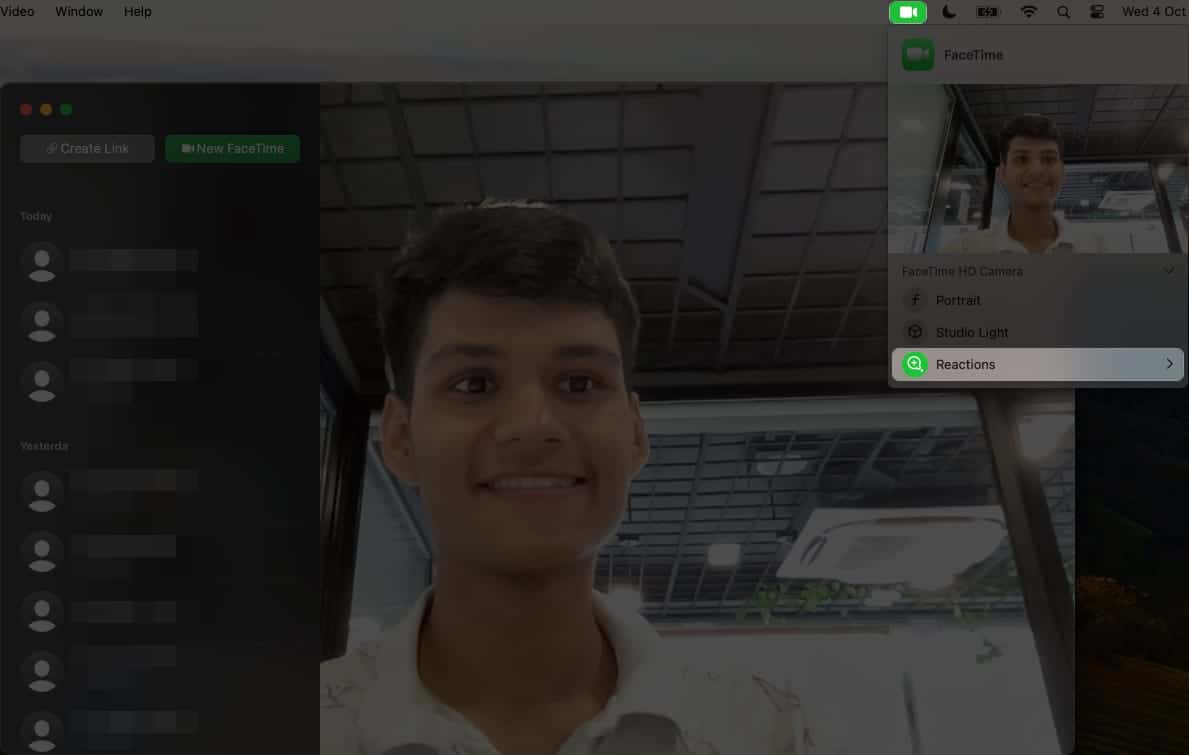
- Nå er det bare å gå inn i en videosamtale med en av kontaktene dine og prøve å bruke bevegelsene nevnt nedenfor!
FaceTime-bevegelser du må prøve på iPhone, iPad og Mac
Nå som du vet hvordan du aktiverer iOS 17 FaceTime-bevegelsene, la oss ta et dykk inn i antall muligheter som ligger foran deg.
- Hjerte – Hjerte-emoji
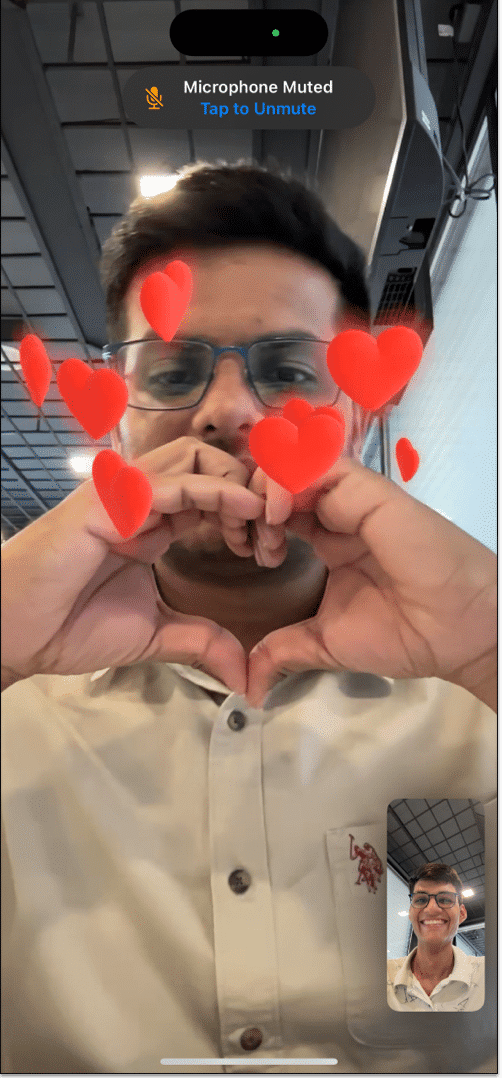
- Tommel opp – Tommel opp emoji
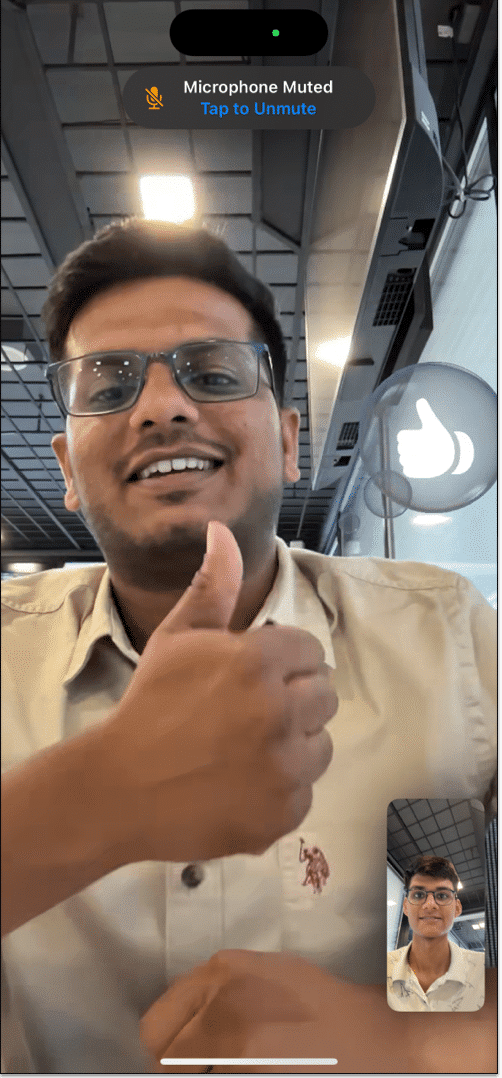
- Dobbel tommel opp – Fyrverkeri
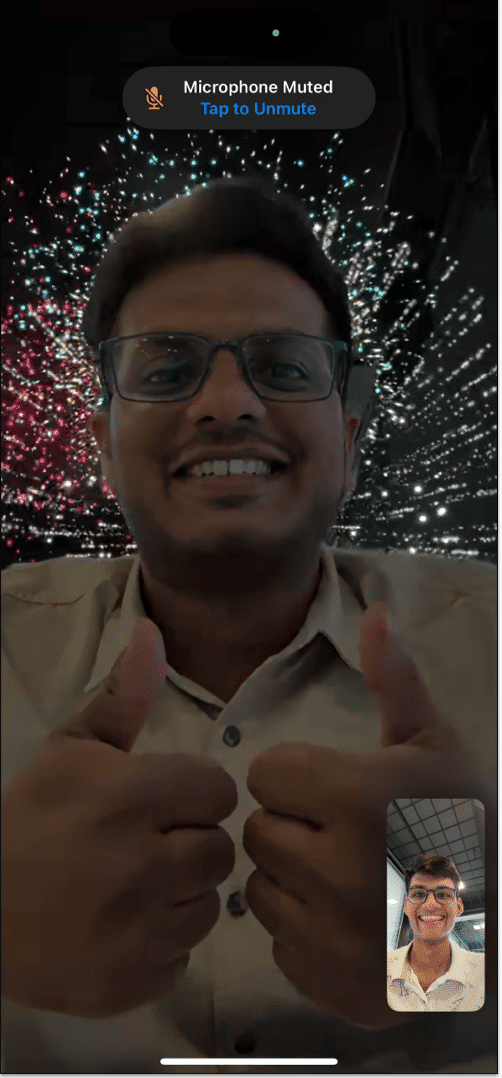
- Enkel tommel ned – Tommel ned emoji
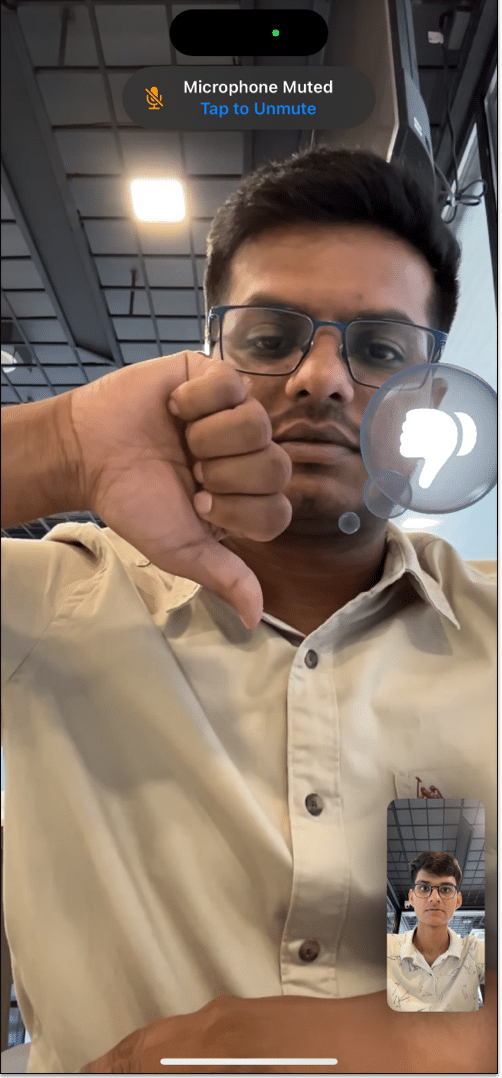
- To tomler ned – Regn

- Fredstegn med én hånd – Ballonger
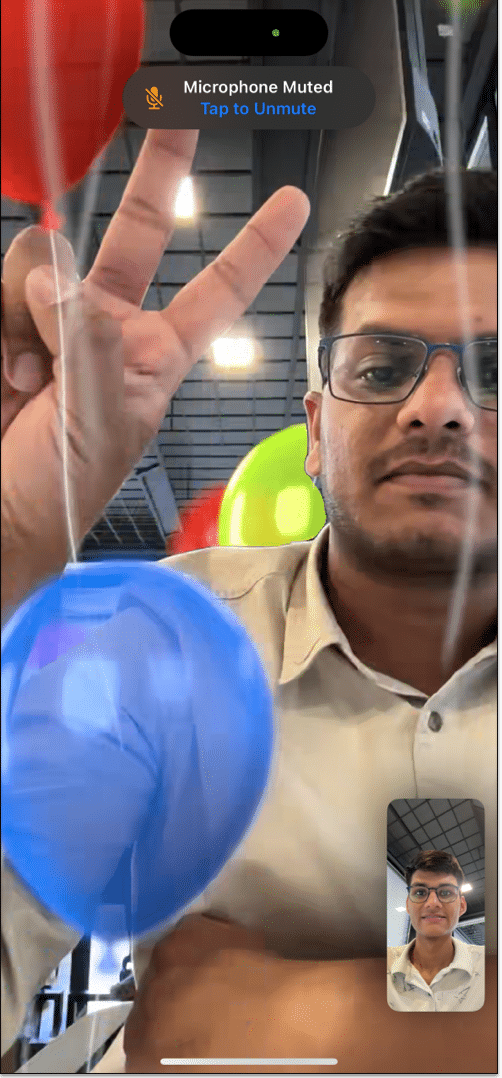
- Fredstegn med to hender – Konfetti
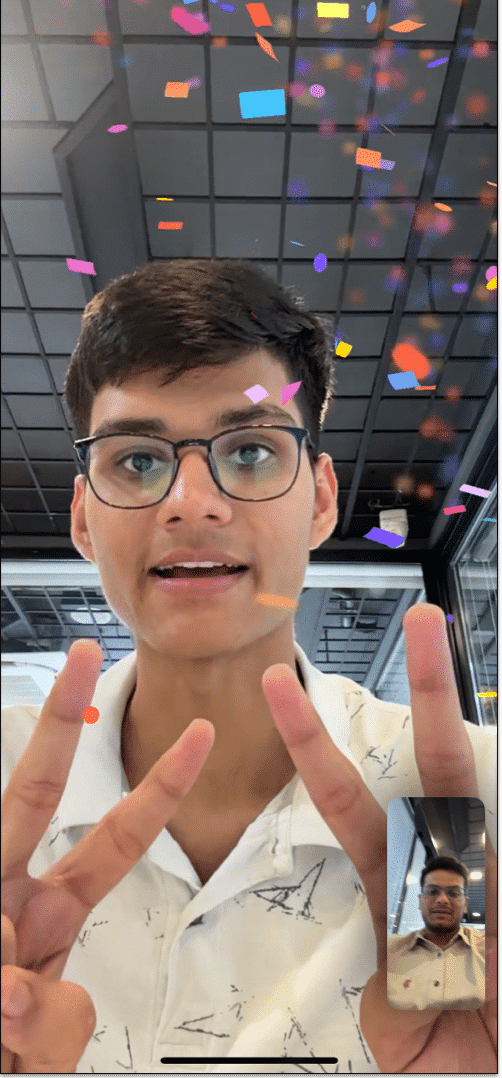
- “Rock on”-skilt med to hender – Laser
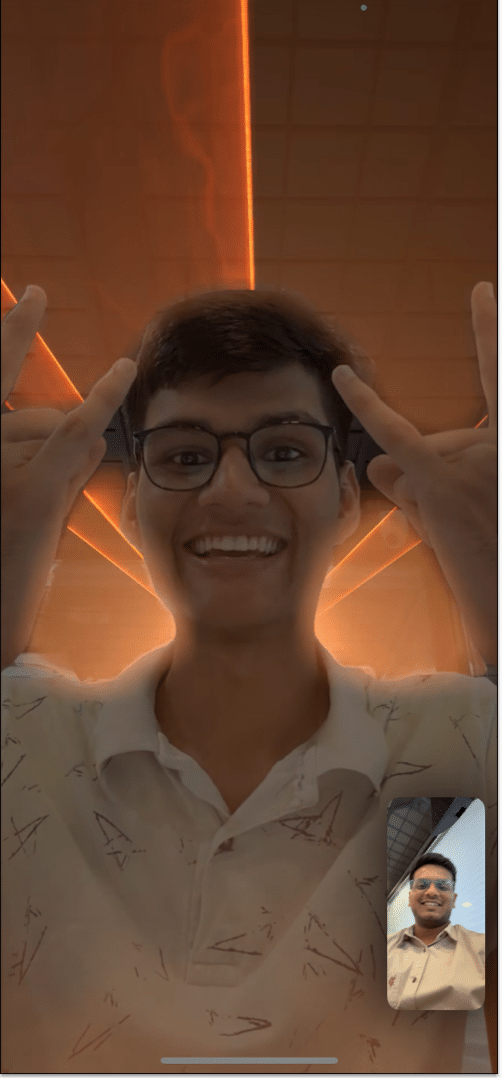
Hvordan bruke videoanropsreaksjoner uten håndbevegelser på Mac
Vent, det er mer! Hvis du er introvert eller bare for sjenert til å posere offentlig, har Apple dekket deg. For å nyte denne nye funksjonen uten å bruke håndbevegelser på Mac:
- Sørg for at du er på en FaceTime-videosamtale.
- Klikk på FaceTime-logoen i menylinjen.
- Trykk på den lille pilen som er plassert nær reaksjonsfunksjonen.
- Velg en av de tilgjengelige reaksjonene for å uttrykke følelsene dine. Så enkelt er det.
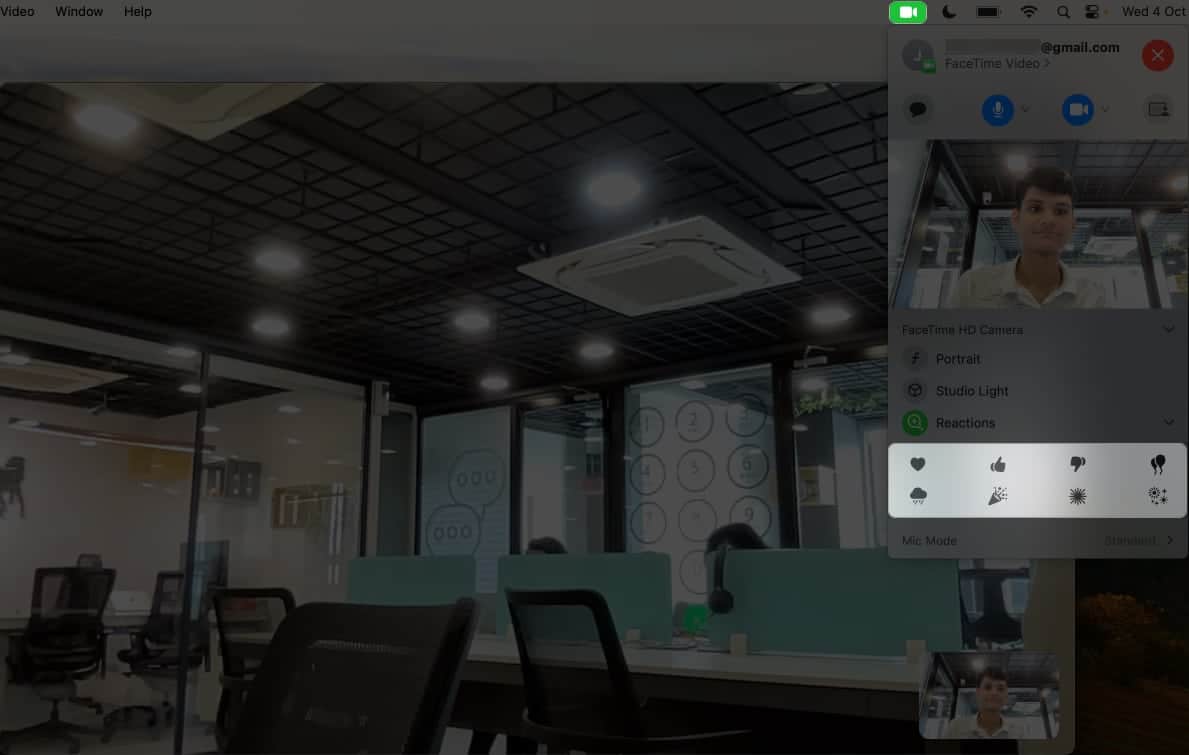
I skrivende stund er det bare FaceTime som støtter denne funksjonaliteten på Mac. Du kan ikke gjenta det samme med andre videosamtaletjenester.
Vanlige spørsmål
Definisjonen av å se bedre ut er subjektiv. Imidlertid lar FaceTime deg eksperimentere med en rekke fantastiske filtre og oppdage ulike versjoner av deg. Gi det et forsøk!
Glad FaceTiming!
Tro det eller ei, FaceTime har aldri vært så uttrykksfulle! iOS 17 har virkelig forvandlet måten vi får kontakt med våre kjære på, slik at hver samtale føles nærmere og mer naturlig. Fra subtile nikk til ettertrykkelig jubel, disse bevegelsene har gitt en stemme til bevegelsene dine. Så fortsett, oppdater enheten din, mestr disse bevegelsene, og la uttrykkene dine stjele showet.
Takk for at du leser. Ta deg tid til å legge igjen tankene dine i kommentarfeltet nedenfor.
Les mer:
- iOS 17 FaceTime-bevegelser fungerer ikke? 11 måter å fikse det på!
- 25+ beste iOS 17 tips og triks du bør vite!
- Slik oppdaterer du iPhone til iOS 17: Enkle måter forklart
Lesere som deg hjelper til med å støtte iGeeksBlog. Når du foretar et kjøp ved å bruke lenker på nettstedet vårt, kan vi tjene en tilknyttet provisjon. Les mer.
Forfatterprofil

Yash
Yash er et drevet individ med en lidenskap for teknologi og dens innvirkning på vår verden. Målet hans er å utdanne og informere andre om de nyeste fremskritt innen teknologi og hvordan de kan være til nytte for samfunnet. I konsonans er han dypt hengitt til anime og Marvel Cinematic Universe, om ikke skriving.
Leave a Reply
You must be logged in to post a comment.